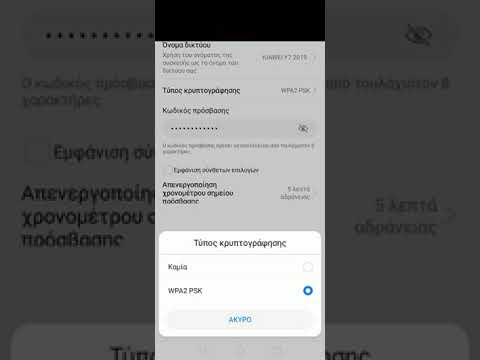
Περιεχόμενο
Το Samsung Galaxy S6 και το Samsung Galaxy S6 Edge έρχονται με μια σειρά από δυνατότητες, συμπεριλαμβανομένης της δυνατότητας να μετατραπούν σε ένα κινητό hotspot για να μοιράζονται τη σύνδεση LTE τους με άλλες συσκευές. Σήμερα, θέλουμε να σας δείξουμε πώς να χρησιμοποιήσετε το Galaxy S6 ή το Galaxy S6 Edge ως κινητό hotspot.
Τα νέα smartphony της Samsung έχουν τη δυνατότητα να μοιράζονται τη σύνδεσή τους με άλλες συσκευές, όπως φορητούς υπολογιστές, tablet ή ακόμα και φορητό σύστημα παιχνιδιών, χάρη στο χαρακτηριστικό τους hotspot. Όταν χρησιμοποιείτε το Galaxy S6 ως προσωπικό σημείο πρόσβασης, μπορείτε να συνδέσετε άλλες συσκευές στο Internet. Αυτή η τεχνολογία επιτρέπει στους χρήστες να μετατρέψουν μια ενιαία σύνδεση 3G, 4G ή 4G LTE σε μια κοινή συσκευή σε διάφορες συσκευές.
Ενώ βρίσκεστε σε σύνδεση 4G ή 4G LTE, ορισμένοι χρήστες θα κερδίσουν ταχύτητες ταχύτερα από τη σύνδεση στο διαδίκτυο στο σπίτι. Η μετατροπή του Galaxy S6 σε ένα κινητό hotspot είναι ένας πολύ καλός τρόπος για να παραμείνετε συνδεδεμένοι όταν είστε έξω και χωρίς σύνδεση Wi-Fi ή εάν θέλετε να αποφύγετε την πληρωμή για Wi-Fi στο ξενοδοχείο σας.

Η χρήση του Samsung Galaxy S6 ως προσωπική hotspot συχνά ονομάζεται κινητό hotspot, φορητό hotspot ή tethering. Ό, τι και να την ονομάζετε, μπορείτε να μοιραστείτε τη σύνδεση στο διαδίκτυο του Galaxy S6 με άλλες συσκευές. Αξίζει να σημειωθεί ότι μπορείτε να μοιραστείτε τη σύνδεση με ένα καλώδιο USB για να διατηρήσετε το Galaxy S6 ή Galaxy S6 Edge φορτισμένο.
Πολλά σχέδια επιτρέπουν στους ιδιοκτήτες να χρησιμοποιούν το Galaxy S6 ως προσωπικό hotspot χωρίς επιπλέον χρέωση, αλλά δεν το παρέχουν όλα τα σχέδια. Εάν είστε σε κοινόχρηστο σχέδιο δεδομένων στις AT & T, Sprint, T-Mobile ή Verizon, περιλαμβάνεται το χαρακτηριστικό γνώρισμα των προσωπικών σημείων πρόσβασης. Για χρήστες που δεν βρίσκονται σε κοινόχρηστο πρόγραμμα δεδομένων, υπάρχει συχνά μια επιπλέον μηνιαία αμοιβή που συνοδεύει.
Η χρήση του Galaxy S6 ως προσωπικού σημείου πρόσβασης θα χρησιμοποιεί περισσότερα δεδομένα εκτός από το σερφάρισμα στο τηλέφωνό σας και πρέπει να βεβαιωθείτε ότι ο υπολογιστής σας δεν δημιουργεί αντίγραφα ασφαλείας των αρχείων, μεταφορτώνει ενημερώσεις ή εκτελεί άλλες εργασίες που χρησιμοποιούν πολλά δεδομένα ενώ βρίσκεστε σε προσωπικό σημείο πρόσβασης. Εάν χρησιμοποιείτε πάρα πολλά δεδομένα, θα χρειαστεί να πληρώσετε επιπλέον στον επόμενο λογαριασμό σας.
Αυτός ο οδηγός σάς δείχνει πώς μπορείτε να χρησιμοποιήσετε το Samsung Galaxy S6 ή το Galaxy S6 Edge ως ένα προσωπικό hotspot. Εάν ο λογαριασμός σας δεν έχει ρυθμιστεί για αυτό, το τηλέφωνο θα σας ενημερώσει και θα σας καθοδηγήσει για να επικοινωνήσετε με την υπηρεσία εξυπηρέτησης πελατών.
Πώς να χρησιμοποιήσετε το κινητό Hotspot του Galaxy S6
Το παρακάτω βίντεο θα περιγράφει τα βήματα που πρέπει να ακολουθήσετε για να χρησιμοποιήσετε το Galaxy S6 ή το Galaxy S6 Edge ως κινητό hotspot. Αν μάθετε καλύτερα την παρακολούθηση βίντεο, αυτό θα ξεπεράσει όλα όσα χρειάζεστε. Εκείνοι από εσάς που μαθαίνουν καλύτερα με την ανάγνωση των οδηγιών μπορούν να μετακινηθούν προς τα κάτω. Έχουμε παράσχει λεπτομερείς οδηγίες που θα σας μεταφέρουν σε κάθε βήμα.
Υπάρχουν διάφοροι τρόποι να μετατρέψετε το Galaxy S6 ή το Galaxy S6 Edge σε ένα κινητό hotspot. Ορισμένες εκδόσεις της συσκευής σάς επιτρέπουν να αποθηκεύετε εύκολα τις ρυθμίσεις του Mobile Hotspot στο δίσκο Quick Settings για εύκολη πρόσβαση. Κάποιοι δεν το κάνουν.
Πρώτα, τραβήξτε το μενού Γρήγορες ρυθμίσεις από το επάνω μέρος της οθόνης και κάντε κλικ στο μικρό μολύβι στην επάνω δεξιά γωνία (αν το έχετε). Σε αυτό το σημείο, ίσως χρειαστεί να μεταφέρετε το εικονίδιο Mobile Hotspot προς τα επάνω, ώστε να είναι διαθέσιμος σωστά όταν τραβάτε το μενού Γρήγορες ρυθμίσεις κάτω. Τραβήξτε το και τώρα θα έχετε εύκολη πρόσβαση στο χαρακτηριστικό.

Θα χρειαστεί να αποθηκεύσετε τη λειτουργία Hotspot Mobile στις Γρήγορες ρυθμίσεις.
Αν διαθέτετε μια έκδοση AT & T του Galaxy S6 ή Galaxy S6 Edge, δεν θα μπορείτε να το κάνετε αυτό ακριβώς. Πρώτον, θα χρειαστεί να κάνετε το κεφάλι σας στις Ρυθμίσεις. Από εκεί, πιέστε Περισσότερα στην επάνω δεξιά γωνία και στη συνέχεια πατήστε Επεξεργασία γρήγορων ρυθμίσεων. Μόλις είστε εκεί, βεβαιωθείτε ότι το Mobile Hotspot και το Tethering έχουν εξαφανιστεί. Δεν θα εμφανιστεί στο αναπτυσσόμενο μενού Γρήγορες ρυθμίσεις, αλλά θα είναι εύκολα προσβάσιμο από την καρτέλα Γρήγορες ρυθμίσεις στις Ρυθμίσεις.
Δεν χρειάζεται να ακολουθήσετε αυτά τα βήματα, αλλά εάν χρησιμοποιείτε πολύ το Galaxy S6 Mobile Hotspot πολύ ή αν νομίζετε ότι θα χρησιμοποιήσετε πολύ το Galaxy S6 Mobile Hotspot πολλά, θα θελήσετε να τοποθετήσετε το χαρακτηριστικό σε ένα μέρος που είναι εύκολα προσβάσιμο .

Τώρα, θα θελήσετε κατευθυνθείτε στο τμήμα Mobile Hotspot και Tethering. Πατήστε Περισσότερα στην επάνω δεξιά γωνία και επιλέξτε Ρύθμιση παραμέτρων του Hotspot κινητής τηλεφωνίας. Εδώ, θα θέλετε να εισαγάγετε ένα όνομα για το Galaxy S6 Mobile Hotspot. Αφού επιλέξετε ένα όνομα, θα θέλετε να εισαγάγετε έναν κωδικό πρόσβασης. Μόλις έχετε τη ρύθμιση αυτή, μπορείτε να ενεργοποιήσετε το Galaxy S6 ή το Galaxy S6 Edge Mobile Hotspot και να μοιραστείτε τη σύνδεσή σας.

Αυτή τη στιγμή είναι μια καλή στιγμή να ρίξετε μια ματιά στο δικό σας Ρυθμίσεις χρονικού ορίου. Πατήστε αυτό και θα έρθετε σε μια οθόνη που σας επιτρέπει να επιλέξετε πόσο χρόνο θα πρέπει το Galaxy S6 να κρατήσει το hotspot σε λειτουργία χωρίς συνδεδεμένες συσκευές. Λάβετε υπόψη ότι όσο περισσότερο ρυθμίζετε αυτή τη φορά η ταχύτερη διάρκεια ζωής της μπαταρίας θα μειωθεί ακόμα και όταν δεν χρησιμοποιείτε το Galaxy S6. Είναι μια καλή ιδέα να ορίστε αυτό για 10 λεπτά ή λιγότερο.

Τώρα είναι ώρα να ενεργοποιήσετε το Mobile Hotspot. Επιστρέψτε στο κύριο μενού για να το ενεργοποιήσετε. Αλλάξτε το Hotspot για κινητά όταν θέλετε να το χρησιμοποιήσετε. Μόλις ενεργοποιηθεί, θα μπορείτε να συνδέσετε μέχρι και 10 συσκευές στο Galaxy S6 ή Galaxy S6 Edge. Θυμηθείτε να χρησιμοποιήσετε την ίδια εναλλαγή για να την απενεργοποιήσετε. Το Hotspot κινητής τηλεφωνίας θα τροφοδοτήσει τα δεδομένα και τη διάρκεια ζωής της μπαταρίας του τηλεφώνου σας εάν δεν είναι συνδεδεμένο.
Samsung Galaxy S6 USB Tethering
Εάν συνδέσετε ένα καλώδιο Micro USB στο Galaxy S6 και συνδέσετε τον υπολογιστή με τον υπολογιστή Η επιλογή USB Tethering ανάβει όπως είναι διαθέσιμα. Αγγίξτε την επιλογή για να ενεργοποιήσετε τη σύνδεση.
Σε Mac ίσως χρειαστεί να μεταβείτε στις προτιμήσεις δικτύου και να ρυθμίσετε τη σύνδεση μέσω USB ως σύνδεση δικτύου. Εάν εκτελείτε Windows, ένα μικρό αναδυόμενο παράθυρο θα σας ζητήσει να συνδεθείτε σε ένα νέο δίκτυο.
Το tethering μέσω USB είναι μια ωραία επιλογή αλλά για τους περισσότερους χρήστες θα είναι πολύ πιο εύκολο να εγκαταστήσετε και να χρησιμοποιήσετε το Galaxy S6 ως Mobile Hotspot μέσω Wi-Fi και απλά συνδέστε τον σε έναν υπολογιστή ή φορτιστή για τροφοδοσία.


